
WhatsApp网页版为广大用户提供了便捷的聊天方式,无论是在工作还是生活中,都能有效提升沟通效率。本文将探讨如何充分利用WhatsApp网页版的各种功能,以满足不同用户的需求。
Table of Contents
Toggle快速安装WhatsApp网页版
登录WhatsApp网页版
准备手机: 确保手机上的WhatsApp应用已安装并处于活动状态。 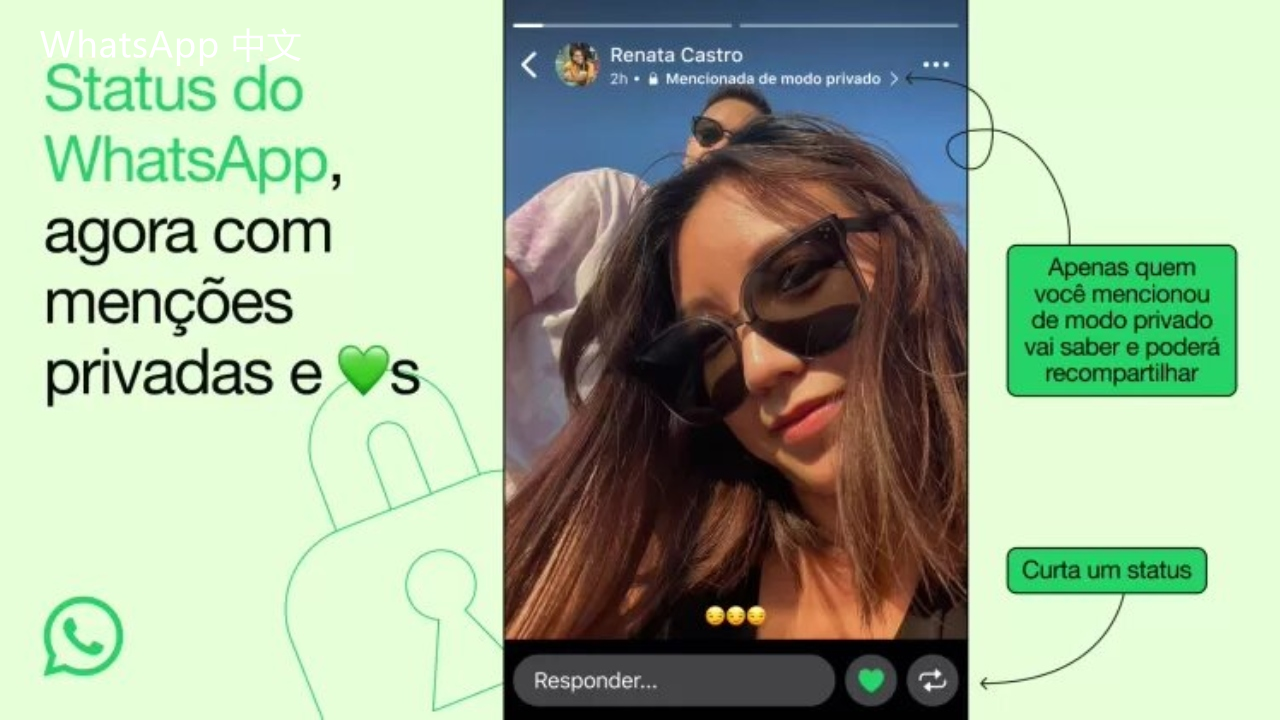
WhatsApp网页版需要手机进行验证,请确保你的手机能够连接互联网。
访问官网: 打开浏览器,进入WhatsApp网页版。
在地址栏输入网址后,按下“回车”键,进入WhatsApp的网页版。
扫描二维码: 使用手机WhatsApp的“连接设备”功能进行扫描。 
在手机WhatsApp中,选择“设置”>“连接设备”>“扫描二维码”,对准网页上的二维码进行扫描,完成登录。
使用WhatsApp网页版进行文件传输
上传文件到聊天
选择聊天: 开启WhatsApp网页版后,选择你想发送文件的聊天窗口。
在屏幕左侧,可以查看你的聊天记录,选择需要的聊天对象。
点击附加图标: 在聊天框下方,点击回形针图标进行文件上传。
点击图标后,系统会提示选择文件,能够上传图片、视频、文档等多种格式。
确认发送: 选择文件后,点击“发送”按钮。
上传文件后,将看到该文件出现在聊天框内,确认无误后点击发送即可。
通过WhatsApp网页版实现群组聊天
创建新群组
点击新聊天按钮: 在WhatsApp网页版,点击左侧的“新聊天”图标。
在聊天列表顶部有一个新的聊天图标,点击它以创建群组。
选择联系人: 在弹出的菜单中,逐个选择要添加的联系人。
你可以一次性选择多个联系人,以便形成新的群组聊天。
设置群组名称: 点击“创建群组”并输入群组名称。
输入完成后,点击“创建”即可开始群组聊天,群组成员可以互相聊天、分享文件。
实现语音和视频通话
发起语音通话
查找联系人: 在WhatsApp网页版,找到你想联系的联系人。
在左侧的聊天记录中搜索该联系人,或者通过新聊天框选择。
点击通话图标: 在聊天界面右上角,点击电话图标发起语音通话。
在通话时,请确保你有良好的网络连接,以保证通话质量。
接通通话: 对方接听后,即可开始通话。
在通话中,可以调整音量,并随时结束通话。
自定义WhatsApp网页版的通知设置
修改通知选项
打开设置菜单: 在WhatsApp网页版,点击头像旁的下拉菜单。
设置菜单中可以找到关于“通知”的相关选项。
选择通知设置: 进入“通知”设置以自定义接收方式。
您可以选择弹窗通知、声音通知等功能,方便随时掌握消息动态。
保存设置: 确认更改后点击“保存”按钮。
保存后,您将会根据设置收到新的通知方式,方便管理消息。
用户反馈与趋势分析
随着WhatsApp网页版的普及,越来越多的用户选择在电脑上进行沟通。有统计数据显示,WhatsApp的用户数量已突破20亿,网页版的使用率也逐年上升。在用户反馈中,许多人表示,使用WhatsApp网页版显著提高了他们的工作效率和沟通流畅度。
WhatsApp网页版不仅提供便捷的聊天体验,还实现了多平台的无缝连接,适合各类用户进行日常沟通。
对于想深入了解的用户,您可以访问 WhatsApp官网 获取更多信息,确保您充分利用WhatsApp的所有功能。